Stable Diffusionではどのようなプロンプト(呪文)を使えばいいのか?
思い通りの美女の絵を出すプロンプト(呪文)を簡単に作るには?
プロンプトジェネレーターを作ろうと思った経緯
Stable Diffusionは使える状態にはしたが、どのようなプロンプト(呪文)を入力したら、思い通りの美女を作り出すことができるのか。そう悩んでいる方もいると思います。私もそうでした。
Stable Diffusionのプロンプトのルールは「プロンプトは英語で入力し、単語同士はカンマで区切る」となっています。
それだけではさっぱり分からないので、ネットで色々と検索してみたりします。
しかし、色々な人が様々なプロンプトについて語っていて、正直、情報が多すぎて全体的な決まりやルールが掴めない状況になっています。自分で画像を生成しようとなった時に、そのような不便さを感じました。
なので、簡単なチェックでルール決めされたプロンプト文が出力されるサービスを作ってみました。
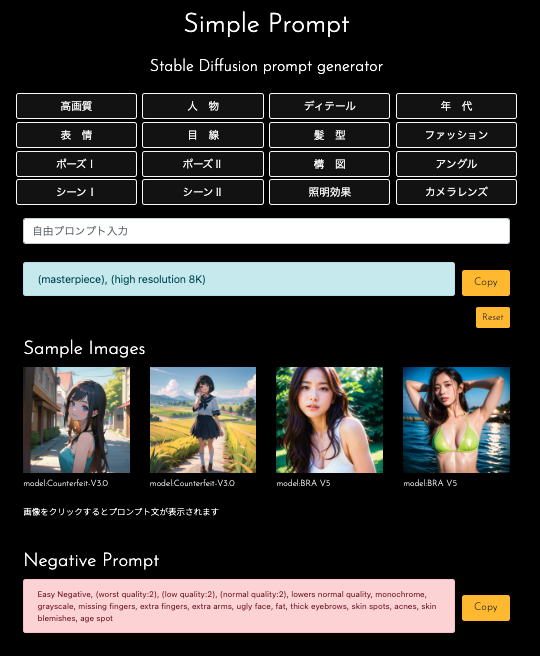
プロンプトジェネレーターの使い方
現時点では、主に女性の人物画像を生成するためのプロンプトジェネレーターになっています。
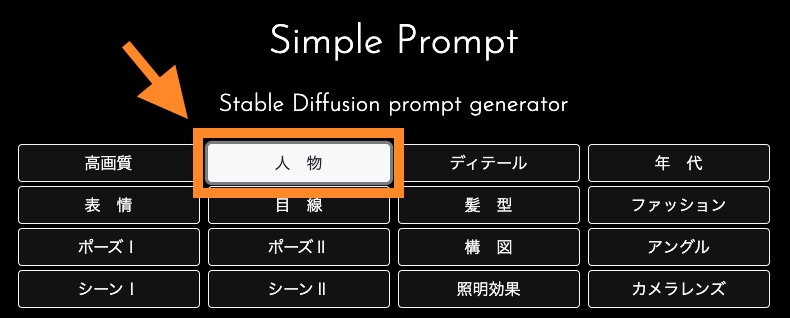
各カテゴリーをクリックするとオプション画面が開きます。
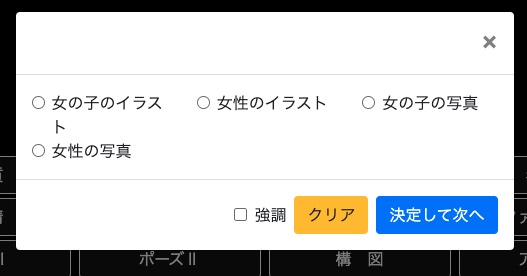
必要なオプションを選択して「決定して次へ」をクリックするとプロンプトに反映されます。
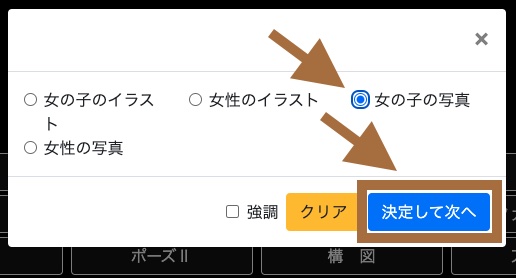
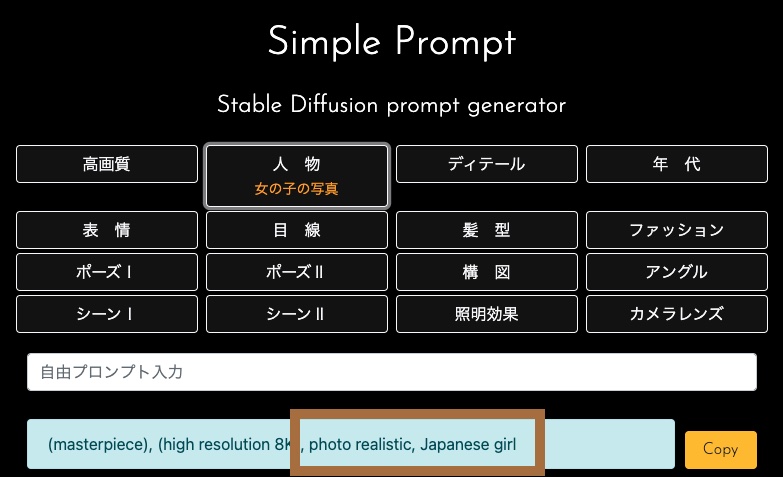
複数選択が適当なカテゴリーはチェックボックス形式になっています。選択を変更する場合は、チェックを外すか「クリア」ボタンをクリックしてください。
「強調する」にチェックを入れると単語が”( )”で囲まれて、その単語は強調されるようになります。
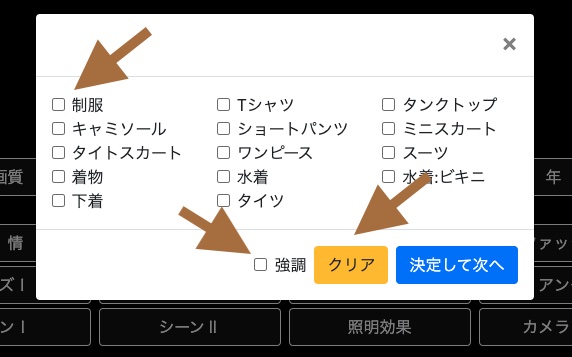
必要に応じて自由プロンプトを入力してください。プロンプトの最後に反映されるようになります。
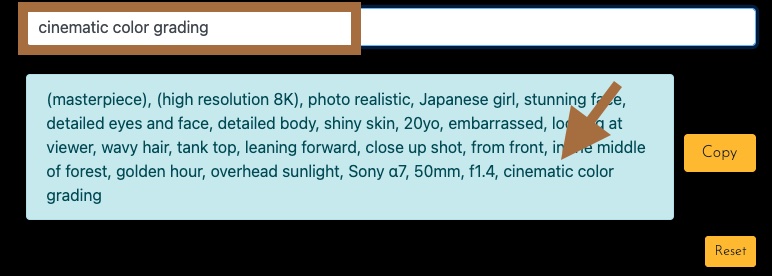
オプションの選択が完了したら「Copy」して、Stable Diffusionのプロンプト入力欄に貼付けて使用してください。
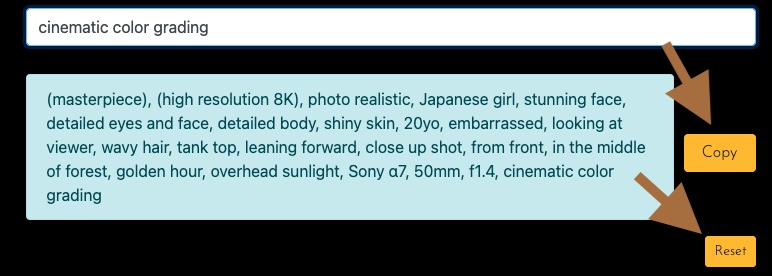
「Reset」ボタンでプロンプトがクリアされます。
なお、「高画質」カテゴリーはデフォルトで入れておくような単語なので、チェック済みにしてあります。
サンプル画像について
サンプル画像をクリックすると、その画像を生成した時に使用したプロンプトが表示されます。

各画像の下には使用したモデル名を表示してあります。サンプル画像は、10〜15回の出力結果から選んだものです。
各パラメーターは以下の通りです。
- Sampling method:DPM++ 2M Karras(イラスト系), DPM++ SDE Karras(写真系)
- Sampling steps:20
- Width:512
- Height:512
- Hires.fix:ON
- Upscale by:2
- Batch count:1
- Batch size:1
- CFG Scale:7
- Seed:-1
- Script:None
ネガティブプロンプトについて
ネガティブプロンプトについても、一例を表示してありますので、必要に応じてコピペして使ってください。
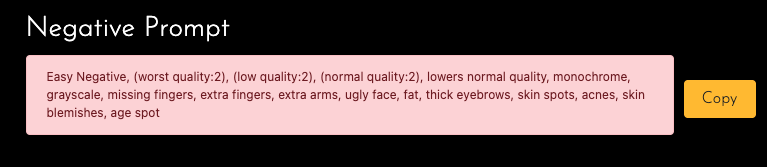
“EasyNegative”は、embeddingで”EasyNegative”を設定している場合に使用してください。
画像生成のやり方
画像を生成するためには、自分のPCにStable Diffusionをインストールするか、Google Colabなどのクラウド環境にインストールする必要があります。
お手軽なのはクラウド環境にインストールする方法です。やり方については以下の記事を参考にしてみてください。

でも、とりあえずすぐにでも試してみたい方は、公式のWebサービスを使ってみてください。
写真系の画像なら、なんとなくそれらしいものが出力されます。NSFW(職場閲覧注意的なもの)系は残念ながら出力することはできませんが。

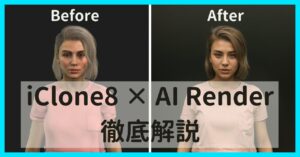

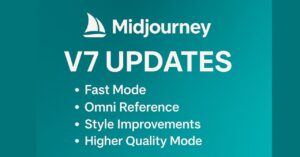



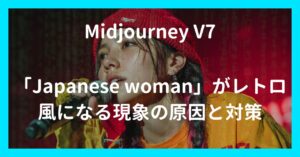

コメント